Служба профилей пользователей препятствует входу в систему
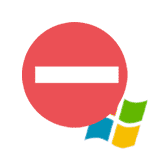 Если при входе в Windows 7 вы видите сообщение о том, что служба профилей пользователей препятствует входу в систему, то как правило, это является следствием того, что происходит попытка входа с временным профилем пользователя и она не удается. См. также: Вы вошли в систему с временным профилем в Windows 10, 8 и Windows 7.
Если при входе в Windows 7 вы видите сообщение о том, что служба профилей пользователей препятствует входу в систему, то как правило, это является следствием того, что происходит попытка входа с временным профилем пользователя и она не удается. См. также: Вы вошли в систему с временным профилем в Windows 10, 8 и Windows 7.
В этой инструкции опишу шаги, которые помогут исправить ошибку «Невозможно загрузить профиль пользователя» в Windows 7. Обратите внимание, что сообщение «Вход в систему выполнен с временным профилем» можно исправить точно теми же способами (но есть нюансы, которые будут описаны в конце статьи).
Примечание: несмотря на то, что первый описываемый способ является основным, я рекомендую начать со второго, он проще и вполне возможно поможет решить проблему без лишних действий, которые к тому же могут быть не самыми простыми для начинающего пользователя.
Исправление ошибки с помощью редактора реестра
Для того, чтобы исправить ошибку службы профилей в Windows 7, прежде всего потребуется войти в систему с правами Администратора. Самый простой вариант для этой цели — загрузить компьютер в безопасном режиме и использовать встроенный аккаунт Администратора в Windows 7.

После этого запустите редактор реестра (нажать клавиши Win+R на клавиатуре, ввести в окно «Выполнить» regedit и нажать Enter).
В редакторе реестра перейдите к разделу (папки слева — это разделы реестра Windows) HKEY_LOCAL_MACHINE\ Software \Microsoft \Windows NT \CurrentVersion \ProfileList\ и раскройте этот раздел.

Затем по порядку выполните следующие действия:
- Найдите в ProfileList два подраздела, начинающихся с символов S-1-5 и имеющих много цифр в имени, один из которых заканчивается на .bak.
- Выберите любой из них и обратите внимание на значения справа: если значение ProfileImagePath указывает на папку вашего профиля в Windows 7, то это именно то, что мы искали.
- Кликните правой клавишей мыши по разделу без .bak в конце, выберите «Переименовать» и добавьте в конце имени что-то (но не .bak). В теории, можно и удалить этот раздел, но я бы не рекомендовал делать это раньше, чем вы убедитесь, что ошибка «Служба профилей препятствует входу» исчезла.
- Переименуйте раздел, имя которого в конце содержит .bak, только в данном случае удалите «.bak», так чтобы осталось только длинное имя раздела без «расширения».
- Выберите раздел, имя которого теперь не имеет .bak в конце (из 4-го шага), и в правой части редактора реестра кликните по значению RefCount правой кнопкой мыши — «Изменить». Введите значение 0 (ноль).

- Аналогичным образом установите 0 для значения с именем State.
Готово. Теперь закройте редактор реестра, перезагрузите компьютер и проверьте, была ли исправлена ошибка при входе в Windows: с большой вероятностью, сообщений о том, что служба профилей препятствует чему-либо, вы не увидите.
Решаем проблему с помощью восстановления системы
Один из быстрых способов исправить возникшую ошибку, который, правда, не всегда оказывается работоспособным — использовать восстановление системы Windows 7. Порядок действий таков:
- При включении компьютера нажимайте клавишу F8 (так же, как для того, чтобы зайти в безопасный режим).
- В появившемся меню на черном фоне выберите первый пункт — «Устранение неполадок компьютера».
- В параметрах восстановления выберите пункт «Восстановление системы. Восстановление ранее сохраненного состояния Windows.»

- Запустится мастер восстановления, в нем нажмите «Далее», а затем — выберите точку восстановления по дате (то есть следует выбрать ту дату, когда компьютер работал как следует).
- Подтвердите применение точки восстановления.
По окончании восстановления, перезагрузите компьютер и проверьте, появляется ли вновь сообщение о том, что имеются проблемы со входом в систему и невозможно загрузить профиль.
Другие возможные варианты решения проблемы со службой профилей Windows 7
Более быстрый и не требующий редактирования реестра способ исправить ошибку «Служба профилей препятствует входу в систему» — зайти в безопасном режиме с помощью встроенного аккаунта Администратора и создать нового пользователя Windows 7.
После этого, перезагрузите компьютер, войдите под вновь созданным пользователем и, при необходимости, перенесите файлы и папки от «старого» (из C:\Users\Имя_Пользователя).
Также на сайте Microsoft присутствует отдельная инструкция с дополнительными сведениями об ошибке, а также утилитой Microsoft Fix It (которая как раз удаляет пользователя) для автоматического исправления: https://support.microsoft.com/ru-ru/kb/947215
Вход в систему выполнен с временным профилем
Сообщение о том, что вход в Windows 7 был выполнен с временным профилем пользователя может означать, что в следствие каких-либо изменений, которые вы (или сторонняя программа) сделали с текущими настройками профиля, он оказался поврежден.
В общем случае, чтобы исправить проблему, достаточно использовать первый или второй способ из этого руководства, однако в разделе реестра ProfileList в данном случае может не оказаться двух одинаковых подразделов с .bak и без такого окончания для текущего пользователя (будет только с .bak).
В этом случае достаточно просто удалить раздел состоящий из S-1-5, цифр и .bak (правый клик мышью по имени раздела — удалить). После удаления, перезагрузите компьютер и войдите снова: в этот раз сообщений о временном профиле появиться не должно.
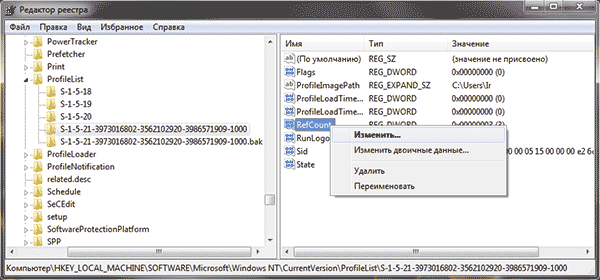
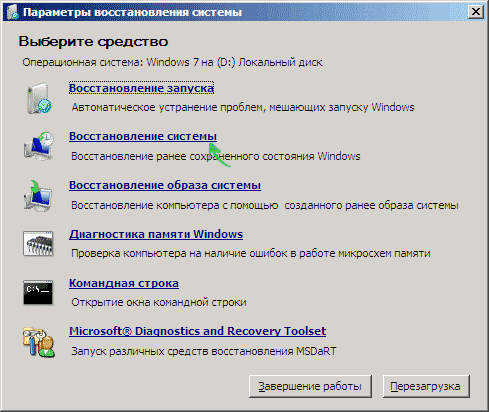
Ильяс
Спасибо. Вариант с редактированием реестра помог.
Ответить
Secret
Спасибо большое! Отредактировал, помогло!!!
Ответить
Роман
Спасибо большое, это работает
Ответить
Вадим
Спасибо, Помогли
Ответить
Mega
Спасибо, помогло
Ответить
Евгений
Спасибо!
Ответить
Сергей
Дружище- ты БОГ : )
Ответить
Alla
Спасибо огромное! Все получилось!
Ответить
Pavel
Спасибо большое. Помог вариант с реестром.
Ответить
Umar
Спасибо! Выручил !
Ответить
Андрей
Спасибо! Сработало! А может это происходить из-за включения обновления винды. Майкрософт шалит.со старой виндой?
Ответить
Dmitry
Судя по всему, с обновлениями и связано, да. В последнее время особенно часто с этой проблемой и именно пользователи 7-ки.
Ответить
Николай
Как отключить обновления?
Ответить
Dmitry
Поищите в интернете или у меня на сайте «как отключить обновления в Windows + ваша версия ОС»
Ответить
Анастасия
Спасибо огромное! 1 вариант помог
Ответить
Зульфия
Спасибо большое! Первый вариант помог)
Ответить
Карла
Блин у меня все документы и фотки исчезли? Что делать?
Ответить
Dmitry
Посмотрите в C:\Пользователи\имя пользователя
Ответить
игорь
тут посмотри C:\Windows\System32\config\systemprofile
Ответить
Анна
У меня ничего не получается, клавиши не нажимаются, только пробел походу работает
Ответить
Ася
Спасибо большое! Первый вариант помог, вы супер
Ответить
Павел
Спасибо!
Ответить
Анна
Добрый день! Помог первый вариант, но исчезли все файлы и папки. Пыталась найти на диске С пользователи, ничего нет. Дело в том, что было два профиля, пользовалась вторым. Как теперь все восстановить, там очень много рабочих документов
Ответить
Dmitry
А в разные папки пользователей заходили-смотрели?
Ответить
Николай
Хочу выразить огромнейшую благодарность за помощь. Вариант с реестром помог сразу.
Ответить
Чарыяр
Блин брат. Не знаю как выразить благодарность тебе
Ответить
Евген
Друган, вещь! Получилось. с помощью редактора реестра. Через ф8 что-то не мог попасть к откату. Разделы S-1-5…и .bak удалять потом не стал, пусть лежат, Не мешают, мало ли чё
Ответить
Алексей
редактор реестра помог. Но читали вдвоем с пункта 3 по пункт 5 раз 10! так запутанно написано. Пункт 3 переименуйте без bak. Пунк 4 переименуйте раздел с bak (его-же вроде в 3-м пункте переименовали) бр… или есть еще где-то с этим bak… вообщем спасибо конечно. По итогам пропали все ярлыки с рабочего стола. Но в систему попали…
Ответить
Юрий
Спасибо, помогли. Исправление в реестре.
Ответить
Vesel
Большое спасибо. Вариант с редактором реестра помог. От второго варианта толку не было, хотя точки восстановления были штук 5.
Ответить
Fill
Решение помогло в трабле.
Респект и уважуха.
Ответить
Ленар
После установки обновления, возникла вышеуказанная проблема. Спасибо, 1 вариант помог.
Ответить
Артем
Стоит вин сервер 2008р2 после установки вин 10 на машине пользователя перестал грузиться профиль (на вин 7 грузится) в политиках указана кастомная директория выгрузки профиля, секьюрные разрешения и шара присутствует, есть подозрения что доступ денаит 10ка ( ошибка вьювера 1521)
Ответить
YURY
Спасибо ОГРОМНОЕ!!! Помог, как и рекомендовали, второй способ «Восстановление системы». Респект и уважуха!
Ответить
SiR
Работает
Ответить
Ольга
В систему вошла с помощью первого варианта. Но потеряла ВСЁ-все документы и папки исчезли! Как восстановить не знаю
Ответить
Dmitry
Зайдите в C:\Пользователи\ посмотрите в папках пользователей.
Ответить
Сергио
Спасибо!
Очень помогли)
Ответить
Iryna
Спасибо!
Ответить
Юлия
Огромное спасибо! Вариант с реестром помог!
Ответить